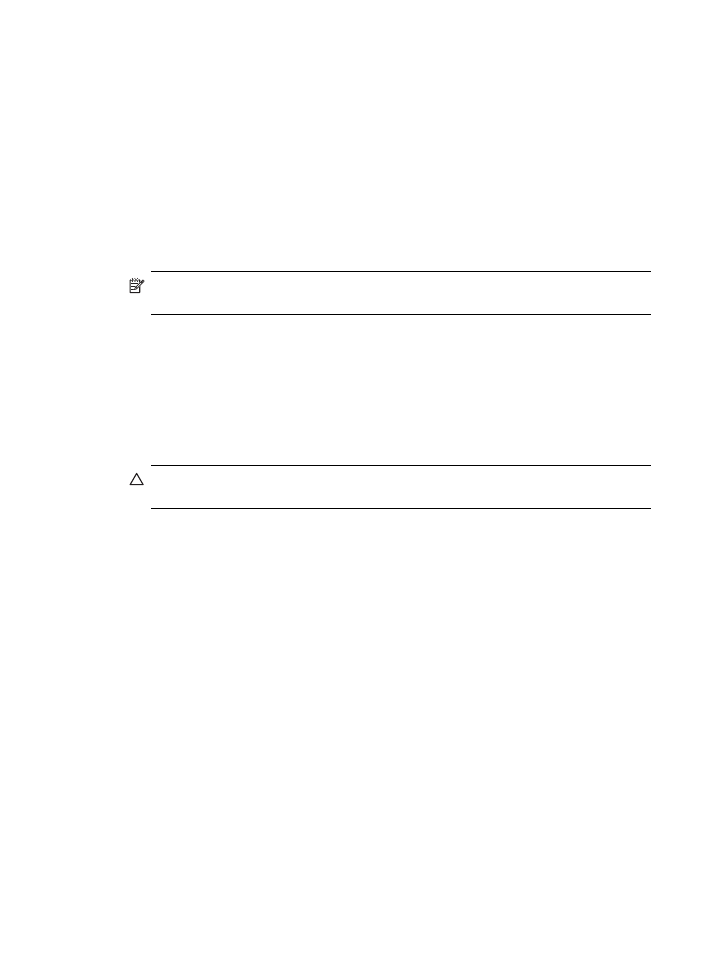
Configurarea HP Digital Fax (Fax digital HP)
Cu HP Digital Fax (Fax digital HP), dispozitivul HP Officejet Pro primeşte automat
faxuri şi le salvează direct într-un folder de reţea (Fax to Network Folder - Fax către
folder de reţea) sau redirecţionează aceste faxuri ca ataşări de e-mail (Fax to E-mail -
Fax către e-mail).
Faxurile primite sunt salvate în format de fişierTIFFF (Tagged Image File Format).
Atenţie Opţiunea HP Digital Fax este disponibilă numai pentru primirea faxurilor
alb-negru. Faxurile color sunt imprimate în loc de a fi salvate în computer.
Configurarea HP Digital Fax (Fax digital HP) pe un computer cu Windows
1. După ce aţi instalat software-ul dispozitivului HP Officejet Pro, deschideţi HP
Solution Center (Centru de soluţii HP).
•
Faceţi dublu clic pe pictograma HP Solution Center (Centru de soluţii HP) din
spaţiul de lucru.
- Sau -
•
În bara de activităţi din Windows, faceţi clic pe Start, selectaţi Programs
(Programe) sau All Programs (Toate programele), selectaţi HP, selectaţi
folderul pentru dispozitivul HP, apoi faceţi clic pe HP Solution Center (Centru
de soluţii HP).
2. Faceţi clic pe Settings (Setări).
3. În partea ferestrei cu Fax Settings (Setări fax), faceţi clic pe Fax Settings (Setări
fax), faceţi clic pe More Fax Settings (Mai multe setări de fax), apoi faceţi clic pe
Digital Fax Setup Wizard (Expert configurare fax digital).
4. Urmaţi instrucţiunile de pe ecran din expert.
Configurarea HP Digital Fax (Fax digital HP)
75
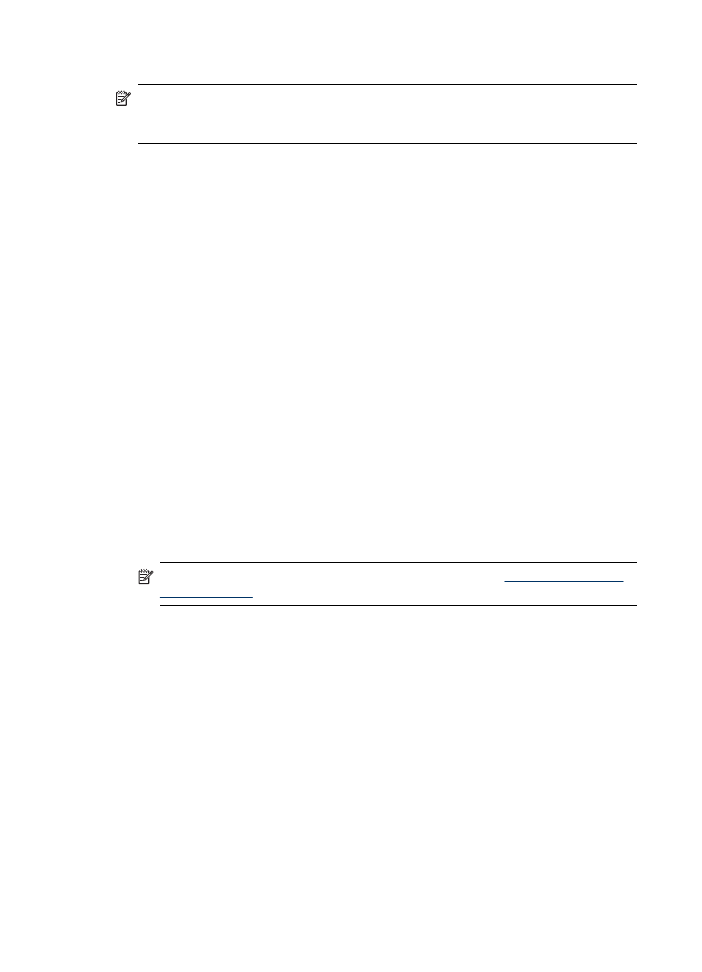
Configurarea HP Digital Fax (Fax digital HP) pe un computer Macintosh
Notă Puteţi să configuraţi HP Digital Fax (Fax digital HP) la instalarea pentru
prima dată a software-ului HP pe computer sau după instalarea software-ului
(utilizând HP Setup Assistant - Asistent configurare HP - de pe computer).
1. Dacă instalaţi pentru prima oară software-ul HP, mergeţi la pasul 2.
- Sau -
Dacă aţi instalat deja software-ul HP, deschideţi HP Fax Setup Utility (Utilitar
configurare fax HP):
a. Faceţi clic pe pictograma HP Device Manager (Manager dispozitive HP) din
Dock. (Dacă HP Device Manager (Manager dispozitive HP) nu este în Dock,
faceţi clic pe pictograma spot luminos din dreapta barei de meniu, tastaţi în
casetă HP Device Manager (Manager dispozitive HP), apoi faceţi clic pe
intrarea HP Device Manager.)
b. Selectaţi Fax Setup Utility (Utilitar configurare fax) din meniul Information
and Settings (Informaţii şi setări).
2. Urmaţi instrucţiunile de pe ecran din Fax Setup Utility (Utilitar configurare fax).
Configurarea HP Digital Fax (Fax digital HP) de la serverul Web încorporat
1. Deschideţi pe computer un browser Web acceptat (cum ar fi Microsoft Internet
Explorer, Opera, Mozilla Firefox sau Safari).
2. Introduceţi adresa IP care a fost asociată la dispozitivul HP Officejet Pro.
De exemplu, dacă utilizaţi un mediu de reţea IPv4 şi adresa IP este
123.123.123.123, introduceţi următoarea adresă în browser-ul Web:
http://123.123.123.123. Dacă utilizaţi un mediu de reţea numai IPv6 şi adresa IP
este FE80::BA:D0FF:FE39:73E7, introduceţi următoarea adresă în browser-ul
Web: http://[FE80::BA:D0FF:FE39:73E7].
Pagina EWS apare în fereastra browser-ului Web.
Notă Pentru informaţii despre utilizarea EWS, consultaţi
Utilizarea serverului
Web încorporat
.
3. Pe fila Home (Reşedinţă), faceţi clic pe Digital Fax Setup (Configurare fax digital)
din caseta Setup (Configurare).
- Sau -
Faceţi clic pe fila Settings (Setări), apoi, sub Fax, faceţi clic pe HP Digital Fax
(Fax digital HP).
4. Faceţi clic pe Start Wizard (Pornire expert) şi urmaţi instrucţiunile de pe ecran.
Capitol 6
76
HP Digital Solutions (numai la unele modele)